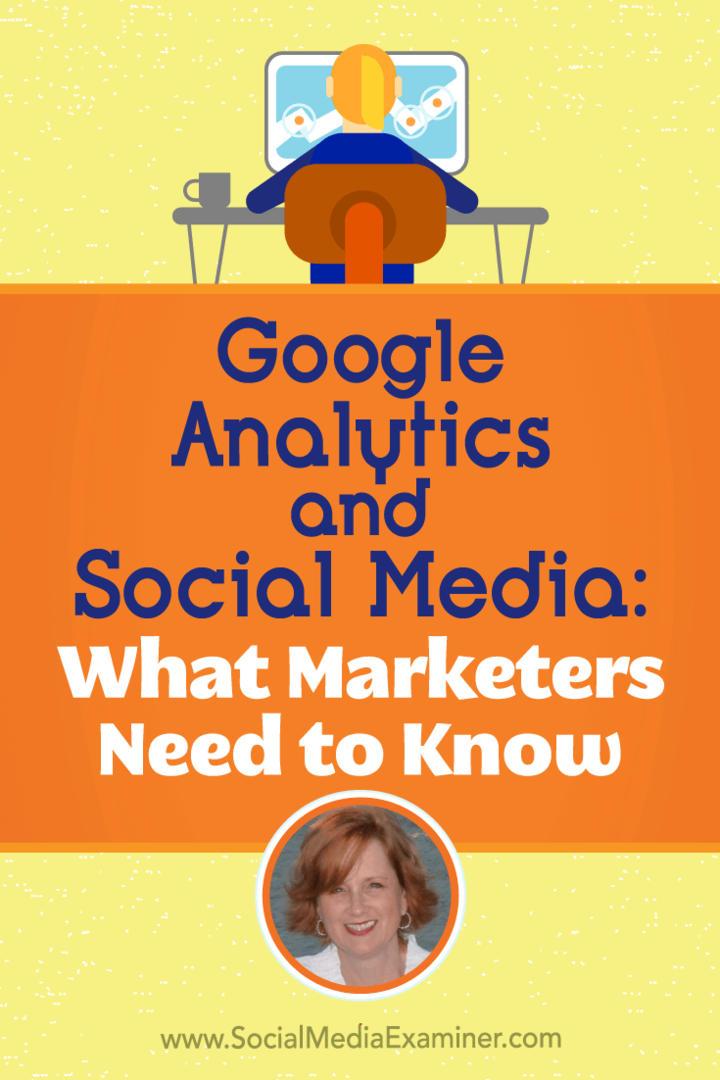Desativar a irritante página de boas-vindas do Microsoft Edge 'First Run' no Windows 10
Microsoft Windows 10 Microsoft Borda Atualização Dos Criadores / / March 17, 2020
A "página de boas-vindas da primeira execução" no Microsoft Edge aparece na primeira vez em que você inicia o Edge após uma nova atualização de recurso ou compilação do Insider. Aqui está como parar.
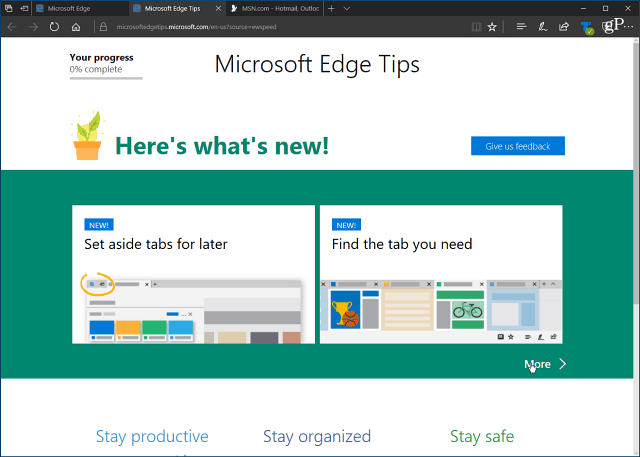
Começando com a Atualização de Aniversário do Windows 10 (versão 1607), Microsoft borda carrega uma página de boas-vindas na primeira vez que você a inicia. A página mostra novos recursos no navegador, além de dicas sobre como usá-lo. Embora essa "página de primeira execução" possa ser útil para novos usuários, é irritante vê-la toda vez que você faz uma instalação limpa ou obtenha uma nova atualização de recurso.
Veja a seguir como impedir que a página de boas-vindas seja exibida se você estiver executando Atualização do Windows 10 Creators (versão 1703) ou mais alto.
Página de boas-vindas do Stop Edge usando a Diretiva de Grupo
Se você estiver executando o Windows 10 Pro ou Enterprise edition, poderá usar as seguintes instruções com a Diretiva de Grupo. Use o atalho de tecladoChave do Windows + R para exibir a caixa de diálogo Executar e tipo:gpedit.msc e pressione Enter ou clique em OK.
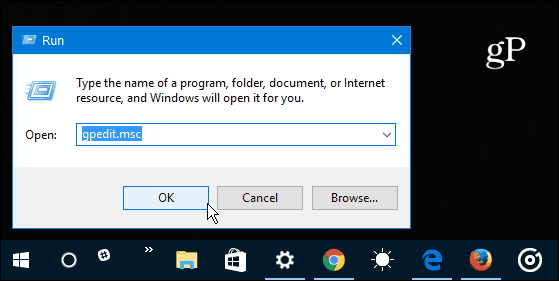
Em seguida, navegue para o seguinte local:
Configuração do computador> Modelos administrativos> Componentes do Windows> Microsoft Edge
Clique duas vezes no Impedir a abertura da página da primeira execução no Microsoft Edge política no painel direito.
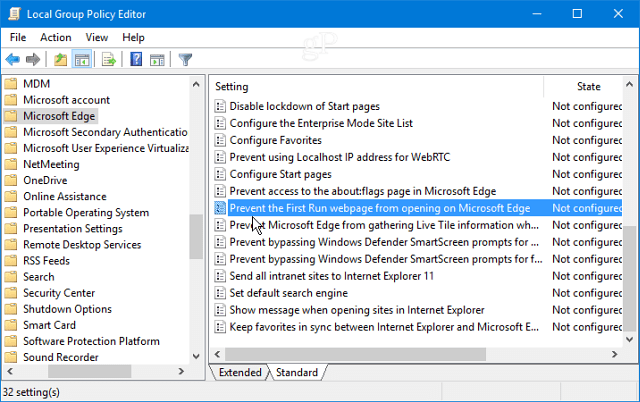
Defina como Ativado e clique em OK para fechar a janela da Diretiva de Grupo.
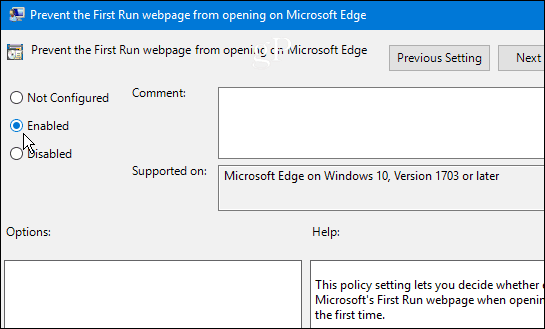
Página de boas-vindas do Stop Edge com corte no registro
O Windows 10 Home não inclui a Diretiva de Grupo, mas você ainda pode matar a tela de boas-vindas modificando o Registro.
Nota: Fazer alterações no registro pode ser arriscado e não é para iniciantes. Se você fizer algo incorretamente, seu PC poderá ficar instável ou parar de funcionar por completo. Sempre faça um backup completo do sistema ou crie um ponto de restauração do sistema primeiro.
Bater Chave do Windows + R para exibir a caixa de diálogo Executar e tipo:regedit e pressione Enter ou clique em OK.
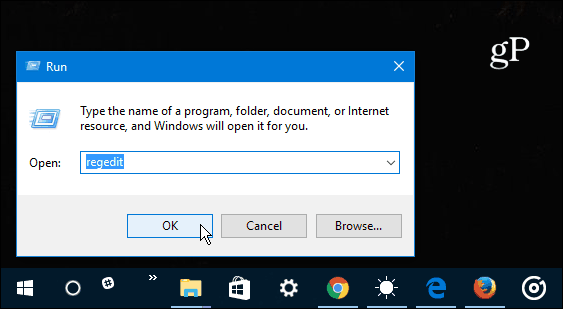
Em seguida, navegue até o seguinte caminho: HKEY_LOCAL_MACHINE \ SOFTWARE \ Policies \ Microsoft
Clique com o botão direito do mouse na chave Microsoft e selecione Novo> Chave.

Nomeie a chave Microsoft borda e pressione Enter. Clique com o botão direito do mouse na chave MicrosoftEdge que você acabou de criar e crie uma nova chave e nomeie-a a Principal.
Em seguida, no painel direito da tecla Principal, crie um novo Valor DWORD (32 bits) e nomeie PreventFirstRunPage e forneça o valor 1 e clique em OK.
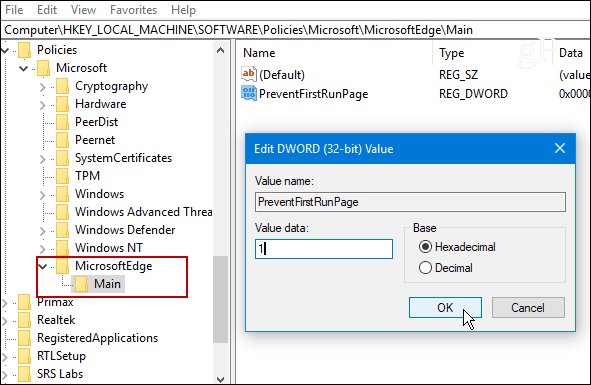
Se você usa a Diretiva de Grupo ou modifica o Registro, na próxima vez em que iniciar o Edge pela primeira vez após uma nova atualização de recurso, o navegador será aberto na página inicial selecionada e não na primeira execução bem-vinda página. Isso funcionará mesmo se você fizer parte do Windows Insider Program e instalar um nova construção do Windows 10.
Se você tiver alguma dúvida, deixe um comentário abaixo ou participe de nossa crescente comunidade no Fóruns do Windows 10!